Hvis du ønsker å ta deg av andre ting under en telefonsamtale, kan du aktivere høyttalerfunksjonaliteten. For å gjøre det, svar på anropet og trykk ganske enkelt på høyttalerikonet. Dessverre kan det hende at Android-terminalen din ikke klarer å aktivere høyttaleren eller øke volumet.
Det som er enda mer forvirrende er at høyttaleren ofte ikke fungerer, men hodetelefonene dine gjør det. Hvis du leter etter en løsning for å fikse dette problemet, følg feilsøkingstrinnene nedenfor.
Hva du skal gjøre hvis Android-høyttaleren ikke fungerer
Start enheten på nytt og se etter oppdateringer
Start terminalen på nytt to eller tre ganger på rad. Hvis dette bare er en midlertidig maskinvare- eller programvarefeil, bør det løses ved å starte telefonen på nytt noen ganger.
Se deretter etter Android-oppdateringer. Hvis Android-versjonen du kjører er feil, gå til Innstillinger, trykk System, og velg deretter System oppdatering. Installer den nyeste Android-versjonen som er tilgjengelig for terminalen din, og sjekk om høyttalerproblemet vedvarer.

Tilbakestill lydinnstillinger
Etter å ha trykket på høyttalerikonet, trykk og hold volum ned-knappen i fem sekunder, og trykk deretter og hold nede volum opp-knappen i 10 sekunder. Sjekk om du merker noen forbedringer.
Sjekk deretter lydinnstillingene dine. Gå til Innstillinger, plukke ut Lyder og vibrasjoner, og trykk på Volum alternativ. Flytt Media-glidebryteren helt til venstre for å dempe alle lyder. Vent i 30 sekunder, og flytt deretter glidebryteren til høyre. Sjekk om høyttaleren fungerer som den skal nå.
Sjekk i tillegg appens lydinnstillinger for å sikre at lyden ikke er dempet i individuelle apper.
Deaktiver Bluetooth og Ikke forstyrr-modus
Hvis Android-terminalen din er koblet til de eksterne høyttalerne, bør problemet løses ved å slå av Bluetooth. Sveip ned med to fingre og trykk på Bluetooth-ikonet for å deaktivere alternativet. Gå i tillegg til Innstillinger, og velg Tilkoblede enheter for å sjekke om terminalen er koblet til andre eksterne lydenheter.
Deaktiver deretter Ikke forstyrr-modus. Sveip ned igjen, og sjekk om alternativet Ikke forstyrr er aktivert. Hvis dette er tilfelle, deaktiver det og prøv igjen.
Rengjør høyttaleren og fjern dekselet
Hvis du kan aktivere høyttalerfunksjonaliteten, men volumet eller lydkvaliteten er lav, fjern dekselet. Noen kassemodeller kan dempe lyden.
Lo, rusk eller støvflekker kan også føre til at høyttaleren ikke oppfører seg. Slå av enheten og ta ut batteriet (hvis batteriet ikke er forseglet). Bruk en boks med trykkluft for å rengjøre høyttaleren. Du kan også bruke en myk tannbørste og skrubbe høyttalergrillene forsiktig.
Gå inn i sikkermodus og tilbakestill innstillingene
Tredjepartsapper kan også forstyrre lydinnstillingene dine. Start Android-enheten din i sikkermodus å kjøre kun det originale operativsystemet uten forstyrrelser fra tredjepartsapper. Hvis problemet er borte i sikkermodus, avinstaller de nylig installerte appene og kontroller resultatene.
Navigere til Innstillinger, plukke ut System, og trykk på Tilbakestill alternativer. Tilbakestill først appinnstillingene, og tilbakestill deretter tilkoblingene. Hvis problemet vedvarer, tilbakestill innstillingene.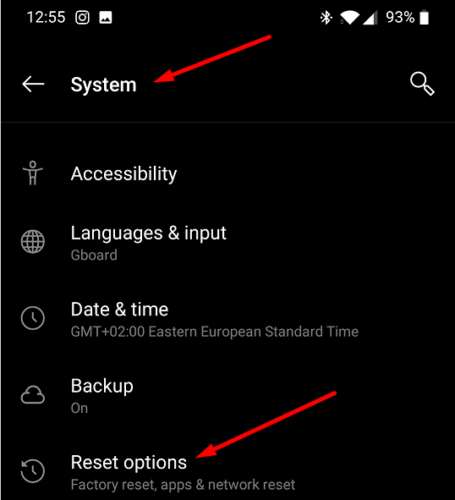
Hvis problemet ikke forsvinner, kan du utføre en tilbakestilling av fabrikken. Men ikke glem å sikkerhetskopiere dataene dine først.
Gå til et verksted
Hvis høyttaleralternativet fortsatt er ubrukelig, gå til et autorisert verksted og få en spesialist til å se på enheten din. Fortell dem hvilke feilsøkingsmetoder du har prøvd så langt. Kanskje noen av maskinvarekomponentene er defekte, og du må reparere enheten.
Konklusjon
Hvis Android-høyttaleren din ikke fungerer, start enheten på nytt og se etter oppdateringer. I tillegg, tilbakestill lydinnstillingene og deaktiver Bluetooth og Ikke forstyrr-modus. Hvis problemet vedvarer, fjern dekselet, rengjør høyttalergrillene, gå inn i sikkermodus og tilbakestill innstillingene. Sjekk om du merker noen forbedringer. Har disse tipsene hjulpet deg med å feilsøke problemet? Gi oss beskjed i kommentarene nedenfor.